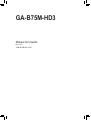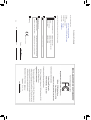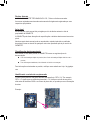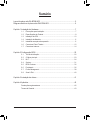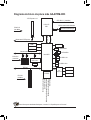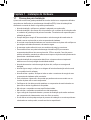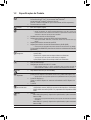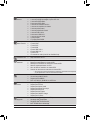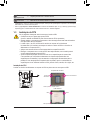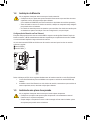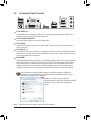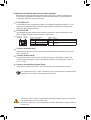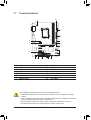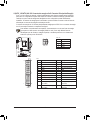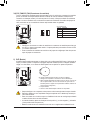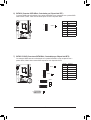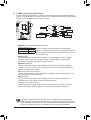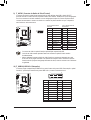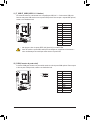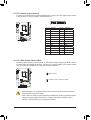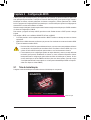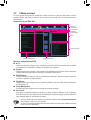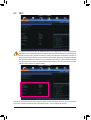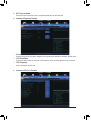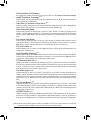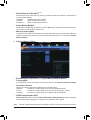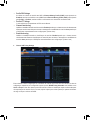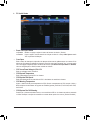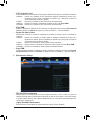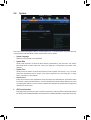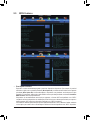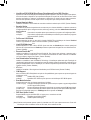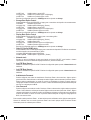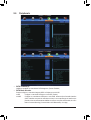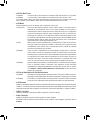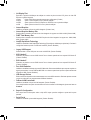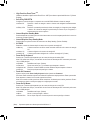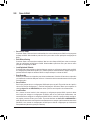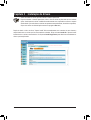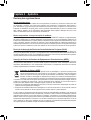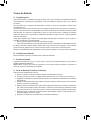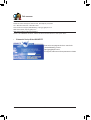Gigabyte GA-B75M-HD3 Manual do proprietário
- Categoria
- Sistemas de vídeo do carro
- Tipo
- Manual do proprietário

GA-B75M-HD3
Manual do Usuário
Rev. 1001
12MB-B75MHD3-1001R

Declaration of Conformity
We, Manufacturer/Importer,
G.B.T. Technology Trading GMbH
Address: Bullenkoppel 16, 22047 Hamburg, Germany
Declare that the product
Product Type:
Product Name:
conforms with the essential requirements of the following directives:
2004/108/EC EMC Directive:
Conduction & Radiated Emissions: EN55022:2006+A1:2007
Immunity:EN55024:1998+A1:2001+A2:2003
Power-line harmonics: EN61000-3-2:2006
Power-line flicker: EN61000-3-3:2008
2006/95/EC LVD Directive
Safety:EN60950-1:2006+A11:2009
2011/65/EU RoHS Directive
Restriction of use of certain
substances in electronic equipment:
This product does not contain any of the restricted
substances listed in Annex II, in concentrations
and applications banned by the directive.
CE marking
(EC conformity marking)
Signature:
(Stamp) Date: Name:
Timmy Huang
Timmy Huang
Placa mãe
GA-B75M-HD3
Sept. 28, 2012
Sept. 28, 2012
Placa mãe
GA-B75M-HD3

Direitos Autorais
© 2012 GIGA-BYTE TECHNOLOGY CO., Todos os direitos reservados.
As marcas registradas mencionadas neste manual são legalmente registradas por seus
respectivos proprietários.
Aviso legal
As informações neste manual são protegidas por leis de direitos autorais e são de
propriedade da GIGABYTE.
A GIGABYTE pode fazer alterações às especificações e atributos deste manual sem aviso
prévio.
Nenhuma parte deste manual pode ser reproduzida, copiada, traduzida ou publicada
de qualquer forma ou através de quaisquer meios sem permissão prévia por escrito da
GIGABYTE.
Classificações da documentação
Para auxiliar no uso deste produto, a GIGABYTE fornece os seguintes tipos de
documentação:
Para uma instalação rápida do produto, leia o Guia de Instalação Rápida incluído com o
produto.
Para informações detalhadas, leia o Manual do Usuário com atenção.
Para informações relacionadas ao produto, verifique nosso website em: http:// br.gigabyte.
com
Identificando a revisão de sua placa-mãe
O número da revisão em sua placa-mãe tem essa aparência: "REV: X.X." Por exemplo,
"REV: 1.0" significa que a revisão da placa-mãe é 1.0. Verifique a revisão de sua placa-
mãe antes de atualizar o BIOS e os drivers da placa-mãe, ou quando procurar informações
técnicas.
Exemplo:

- 4 -
Sumário
Layout da placa mãe GA-B75M-HD3 .............................................................................5
Diagrama de bloco da placa mãe GA-B75M-HD3 ..........................................................6
Capítulo 1 Instalação do Hardware .................................................................................7
1-1 Precauções para Instalação ............................................................................. 7
1-2 EspecicaçõesdoProduto ............................................................................... 8
1-3 Instalação da CPU ......................................................................................... 10
1-4 Instalação da Memória ................................................................................... 11
1-5 Instalando uma placa de expansão ............................................................... 11
1-6 Conectores Painel Traseiro ............................................................................ 12
1-7 Conectores Internos ....................................................................................... 14
Capítulo2ConguraçãoBIOS ......................................................................................22
2-1 Tela de Inicialização ....................................................................................... 22
2-2 OMenuprincipal ............................................................................................ 23
2-3 M.I.T. .............................................................................................................. 24
2-4 System ........................................................................................................... 31
2-5 BIOSFeatures ............................................................................................... 32
2-6 Peripherals ..................................................................................................... 35
2-7 Power Management ....................................................................................... 38
2-8 Save & Exit ..................................................................................................... 40
Capítulo 3 Instalação de drivers ....................................................................................41
Capítulo 4 Apêndice ......................................................................................................42
Declarações regulamentares .................................................................................... 42
Termos de Garantia ................................................................................................... 43

- 5 -
Layout da placa mãe GA-B75M-HD3
KB_MS_USB
CPU_FAN
SYS_FAN
LGA1155
ATX
GA-B75M-HD3
F_AUDIO
ÁUDIO
B_BIOS
DDR3_1
DDR3_2
BAT
ATX_12V
Intel® B75
SATA2
SATA2
R_USB30
CODEC
CLR_CMOS
F_USB30
M_BIOS
VGA
DVI
LPT
USB_LAN
PCIEX16
PCIEX1_1
PCIEX1_2
PCI
iTE
SuperI/O
Oconteúdodacaixaacimaéapenasparareferência.Ositensreaisdependerãodopacotedeprodutoqueobtiver.
Oconteúdodacaixaestásujeitoamudançassemaviso.
Realtek
GbELAN
F_USB2 F_USB1
F_PANEL
COM
4 3
5
Conteúdo da embalagem
5Placa mãe GA-B75M-HD3
5Disco de drivers da placa-mãe 5Dois cabos SATA 6Gb/s
5ManualdoUsuário
5GuiadeInstalaçãoRápida
5Espelho do Painel Traseiro
HDMI
SATA2 1
SATA3 0
SATA2 2

- 6 -
iTE
SuperI/O
Diagrama de bloco da placa mãe GA-B75M-HD3
PS/2 KB/Mouse
LGA1155
CPU
Intel® B75
PCIe CLK
(100 MHz)
Barramento PCI Express
CPU CLK+/- (100 MHz)
1 PCI Express x16
DualBIOS
COM
LPT
8 USB 2.0/1.1
4 USB 3.0/2.0
DDR3 1600/1333/1066 MHz
Barramento PCI Express
PCIe CLK
(100 MHz)
2 PCI Express x1
5 SATA 3Gb/s
D-Sub
DVI-D 1 SATA 6Gb/s
DMI 2.0
FDI
x16
Memória de Canal Duplo
x1 x1 x1
PCI CLK
(33 MHz)
1 PCI
PCI Bus LAN
RJ45
Realtek
GbELAN
LPC
Ônibus
Saídadelinha(Saídadeauto-falantefrontal)
MIC(Alto-falantecentral/
subwooferdesaída)
Entrada de linha (Entrada de auto
-falantefrontal)
CODEC
Parainformaçõesdetalhadas/limitações,consulte"1-2EspecicaçõesdoProduto."
HDMI

- 7 -
Capítulo 1 Instalação do Hardware
1-1 Precauções para Instalação
A placa mãe contém uma grande quantidade de circuitos eletrônicos e componentes delicados
que podem ser danificados por uma descarga eletrostática (ESD). Antes da instalação leia
atentamente o manual do usuário e siga esses procedimentos:
•Antes da instalação, verifique se o gabinete é adequado para a placa-mãe.
•Antes da instalação, não remova nem viole o adesivo com o número de série da placa mãe
ou o adesivo da garantia provida pelo seu fornecedor. Tais adesivos são requeridos para a
validação da garantia.
•Sempre desligue a energia AC desconectando o cabo de energia da tomada antes de
instalar, remover a placa mãe ou outros componentes de hardware.
•Ao conectar componentes de hardware nos conectores internos da placa mãe certifique-se
que estejam conectados firmemente e de maneira segura.
•Ao manusear a placa mãe evite tocar nos condutores de metal ou conectores.
•É aconselhável usar uma pulseira de descarga eletrostática (ESD) ao manusear
componentes eletrônicos tais como a placa mãe, CPU ou memória. Caso não possua
pulseira anti-estática, mantenha as mãos secas e toque um objeto de metal primeiramente
para eliminar a eletricidade estática.
•Antes da instalação dos componentes eletrônicos, coloque-os sobre um tapete anti-
estático ou em um local protegido de eletricidade estática.
•Antes de desconectar o cabo de energia da placa mãe, verifique se a energia está
desligada.
•Antes de ligar a energia, verifique se a voltagem da fonte de alimentação está de acordo
com o padrão local de voltagem.
•Antes de utilizar o produto, verifique se todos os cabos e conectores de energia do seus
componentes de hardware estão conectados.
•Para evitar danos à placa mãe, não permita que parafusos entrem em contato com os
circuitos da placa mãe ou seus componentes.
•Certifique-se de não deixar para trás parafusos ou componentes de metal colocados na
placa mãe ou dentro da gabinete do computador.
•Não coloque o computador em uma superfície desnivelada.
•Não coloque o computador em ambiente com alta temperatura.
•Ligar a energia do computador durante o processo de instalação pode resultar em danos
aos componentes do sistema assim como risco físico ao usuário.
•Se não estiver certo de qualquer etapa do processo de instalação ou encontrar problemas
relacionados ao uso do produto, consulte um técnico especializado.

- 8 -
1-2 EspecicaçõesdoProduto
CPU Suporte para processadores Intel® Core™ i7/processadores Intel® Core™ i5/
Processadores Intel® Core™ i3/ processador Intel® Pentium®/
processador Intel® Celeron® no pacote LGA1155
(Acesse o website da GIGABYTE para a lista recente de CPUs suportadas.)
L3 cache varia com a CPU
Chipset Intel® B75 Express Chipset
Memória 2 soquetes x 1,5V DDR3 DIMM suportando até 16 GB de memória de sistema
* Devido às limitações do sistema operacional Windows de 32 bits, quando uma
memória física de mais de 4 Gb estiver instalada, a capacidade da memória exibida
será inferior o tamanho da memória física instalada.
Arquitetura de memória com Dual Channel
Suporte para módulos de memória DDR3 1600/1333/1066 MHz
* Para suportar DDR3 1600 MHz, é necessário instalar uma CPU Intel 22nm (Ivy
Bridge).
Suporte para módulos de memória não-ECC
Suporte para módulos de memória Extreme Memory Profile (XMP)
* Para suportar memória XMP, é necessário instalar uma CPU Intel 22nm (Ivy Bridge).
(Vá ao website da GIGABYTE para a lista de módulos e velocidades de memórias
suportadas.)
Grácos
Integrados
Processador Gráfico Integrado:
- 1 porta D-Sub
- 1 porta DVI-D, suporta uma resolução máxima de 1920x1200
* A porta DVI-D port não suporta conexão D-Sub por adaptador.
- 1 porta HDMI, suporta uma resolução máxima de 1920x1200
Áudio Realtek ALC887 codec
Áudio de Alta Definição
Configuração de áudio de 2/4/5.1/7.1 canais
* Para configurar áudio de 7.1 canais, é necessário usar um módulo de áudio de
painel frontal HD e habilitar o recurso de áudio multi-canal pelo driver de áudio.
LAN Chip Realtek GbE LAN (10/100/1000 Mbit)
Slots de
Expansão
1 slot para PCI Express x16, execução a x16
(O slot para PCI Express x16 está em acordo com o padrão PCI Express 3.0.)
* Se PCI Express 3.0 é suportado depende da compatibilidade da CPU e placa gráfica.
2 slots PCI Express x1
(Todos os slots PCI Express x1 estão em conformidade com PCI Express 2.0
padrão)
1 slot PCI
Interface de
Armazenamento
Chipset:
- 1 SATA 6Gb/s conector (SATA3 0) suportando até dispositivos 1 SATA 6Gb/s
- 5 SATA 3Gb/s conectores (SATA2 1~5) suportando até 5 dispositivos SATA
3Gb/s
USB Chipset:
- Até 4 USB 3.0/2.0 portas (2 disponíveis no painel traseiro, 2 pelos conectores
internos USB)
* No Windows XP, as portas Intel USB 3.0 podem suportar velocidade de transferência
até USB 2.0.
- Até 8 USB 2.0/1.1 portas (4 disponíveis no painel traseiro, 4 pelos conectores
internos USB)

- 9 -
Conectores
Internos
1 conector principal de energia x 24-pinos ATX
1 conector principal de energia x 4-pinos ATX 12V
1 conectores SATA 6Gb/s
5 conectores SATA 3Gb/s
1 conector da ventoinha da CPU
1 conector da ventoinha do sistema
1 conector painel frontal
1 conector painel áudio frontal
1 conector USB 3.0/2.0
2 conectores USB 2.0/1.1
1 conector de porta serial
1 porta paralela
1 x jumper Clear CMOS
Conectores
Painel Traseiro
1 porta PS/2 para teclado/mouse
1 porta D-Sub
1 porta DVI-D
1 porta HDMI
2 portas USB 3.0/2.0
4 portas USB 2.0/1.1
1 porta RJ-45
3 x entradas de áudio (Line In/Line Out/Microfone)
Controlador I/O Chip Controlador iTE I/O
Monitor de
Hardware
Detecção de voltagem do sistema
Detecção de temperatura do sistema/CPU
Detecção de velocidade da ventoinha do sistema/CPU
Alerta de superaquecimento do CPU
Aviso de falha da ventoinha do sistema/CPU
Controle de velocidade da ventoinha do sistema/CPU
* Se a função de controle da velocidade da ventoinha do sistema/CPU será suportada
ou não dependerá do cooler da CPU/Sistema instalado.
BIOS 2 64 Mbit flash
Uso de licença AMI EFI BIOS
Suporte para DualBIOS™
PnP 1.0a, DMI 2.0, SM BIOS 2.6, ACPI 2.0a
Características
Únicas
Suporte para @BIOS
Suporte para Q-Flash
Suporte para Xpress Install
Suporte para Xpress Recovery2
Suporte para EasyTune
Suporte para Auto Green
Suporte para ON/OFF Charge
Suporte para Q-Share
Software
Agrupado
Norton Internet Security (versão OEM)
Tecnologia Intel® Rapid Start
Tecnologia Intel® Smart Connect
Intel® Small Business Advantage

- 10 -
1-3 Instalação da CPU
Instalação da CPU
Localize os chanfros de alinhamento no soquete de CPU na placa mãe e as marcações na CPU.
Marca
Chanfro de alinhamentoChanfro de
alinhamento
Marca
LGA1155 CPU
Soquete LGA1155 CPU
Canto do pino 1 no soquete da CPU
Marcação em triângulo de Pino 1 na CPU
Leia as seguintes orientações antes de começar a instalar a CPU:
•Certifique-se de que a placa-mãe suporta a CPU.
(Acesse o website da GIGABYTE para a lista recente de CPUs suportadas.)
•Sempre desligue o computador e desconecte o cabo de energia da tomada antes de instalar a
CPU para evitar danos ao hardware.
•Localize o pino 1 da CPU. A CPU não irá encaixar no soquete se for direcionada
incorretamente. (Ou localize as marcações em ambos os lados da CPU e os chanfros de
alinhamento no soquete da CPU.)
•Aplique uma camada uniforme e fina de pasta térmica na superfície da CPU.
•Não ligue o computador caso o cooler da CPU não esteja instalado, caso contrário poderá
ocorrer superaquecimento e danos à CPU.
•Ajuste a frequência principal da CPU de acordo com as especificações da mesma. Não
é recomendado que a frequência de barramento do sistema seja ajustada além das
especificações do hardware, já que não atende as configurações recomendadas para os
periféricos. Caso deseje ajustar a frequência além do padrão, faça isso considerando as
especificações do seu hardware incluindo a CPU, placa de vídeo, memória, disco rígido, etc.
Sistema
Operacional Suporte para Microsoft® Windows 8/7/XP
Form Factor Micro ATX Form Factor; 24,4cm x 17,4cm
* A GIGABYTE se reserva ao direito de realizar quaisquer mudanças nas especificações do produto e nas informações
relacionadas com o mesmo sem aviso prévio.
* Visite a página Suport e Downloads\Utilitário no website da GIGABYTE para ver o(s) sistema(s) operacional(is)
suportado(s) para o software listado nas clunas "Recursos únicos" e "Software integrado".

- 11 -
1-4 Instalação da Memória
Configuração de Memória em Dual Channel
Esta placa mãe proporciona dois slots de memória DDR3 e suporta a tecnologia Dual Channel. Depois de
instalar a memória, o BIOS automaticamente detecta as especificações e capacidade da memória. Habilitar
o modo dual channel duplicará a largura de banda de memória.
Os dois slots de memória DDR3 são divididos em dois canais e cada canal possui um slot de memória
conforme o seguinte:
Canal A: DDR3_1
Canal B: DDR3_2
DDR3_1
DDR3_2
Devido à limitação da CPU, leia as seguintes diretrizes antes de instalar a memória no modo Dual Channel.
1. O modo Dual Channel não pode ser habilitado caso apenas um módulo de memória DDR3 seja
instalado.
2. Ao habilitar o modo Dual Channel com dois módulos de memória, recomenda-se que memórias de
mesma capacidade, marca, velocidade e chips sejam utilizadas.
Leia as seguintes orientações antes de começar a instalar a memória:
•Certifique-se de que a placa-mãe suporta a memória. Recomenda-se que memórias de mesma
capacidade, marca, velocidade e chips sejam utilizadas.
(Vá ao website da GIGABYTE para a lista de módulos e velocidades de memórias suportadas.)
•Antes de instalar ou remover os módulos de memória, certifique-se computador esteja desligado
para prevenir danos ao hardware.
•Os módulos de memória possuem um desenho a prova de falhas. Um módulo de memória pode
ser instalado em apenas uma direção. Caso não consiga inserí-lo, troque a direção.
1-5 Instalando uma placa de expansão
Leia as seguintes orientações antes de começar a instalar a placa de expansão:
•Certifique-se que a placa mãe suporta a placa de expansão. Leia atentamente ao manual
fornecido com a sua placa de expansão.
•Sempre desligue o computador e remova o cabo de energia da fonte antes de Instalar a placa
de expansão para prevenir danos ao hardware.

- 12 -
1-6 Conectores Painel Traseiro
Porta USB 2.0/1.1
A porta USB suporta a especicação USB 2.0/1.1. Use esta porta para dispositivos USB tais como
teclado/mouse, impressora USB, ash drive USB e etc.
Porta teclado/mouse PS/2
Use esta porta para conectar um mouse ou teclado PS/2.
Porta D-Sub
A porta D-Sub suporta um conector de 15-pinos D-Sub. Conecte um monitor que suporta conexão
D-Sub a esta porta.
Porta DVI-D (Nota)
A porta DVI-D está em conformidade com a especicação DVI-D e suporta uma resolução máxima de
1920x1200 (as resoluções reais suportadas dependem do monitor sendo usado). Conecte um monitor
que suporta conexão DVI-D nesta porta.
Porta HDMI
HDMI (High-Denition Multimedia Interface) é uma interface digital de áudio/ vídeo, capaz de transmitir
uxos não-comprimidos. A porta HDMI é compatível com HDCP e suporta formatos Dolby TrueHD e
DTS HD Master Audio. É também suportado a saída de áudio de até 192KHz/24bit 8-canal LPCM.
Utilize esta porta para conectar o monitor com suporte HDMI de áudio/vídeo. A resolução máxima
suportada é 1920x1200, mas as resoluções reais suportadas dependem do monitor a ser utilizado.
(Nota) A porta DVI-D port não suporta conexão D-Sub por adaptador.
Depois de instalar o dispositivo HDMI, certique-se de denir o padrão de dispositivo de
reprodução de som para HDMI. (O nome do item pode diferir dependendo de seu sistema
operacional. A seguinte tela é do Windows 7.)
No Windows 7, selecione Iniciar>Painel de
controle>Hardware e Sons>Som >Reprodução Intel(R)
Display Audio como o dispositivo de reprodução
padrão.

- 13 -
Para congurar áudio de 7.1 canais, é necessário usar um módulo de áudio de painel frontal HD
e habilitar o recurso de áudio multi-canal pelo driver de áudio.
Conector de entrada (Azul)
A linha padrão de entrada. Use este conector de áudio para dispositivos de entrada tais como drive
optico, walkman, etc.
Conector de saída (Verde)
A linha padrão de saída. Use este conector de áudio para fones ou alto-falante de 2 canais. Este
conector pode ser usado para conectar os alto-falantes frontais em uma conguração de áudio de
4/5.1/7.1 canais.
Conector de entrada do microfone (Rosa)
A linha padrão de entrada de microfone. Os microfones devem ser conectados nesta entrada.
LED de
atividade:
Conexão/LED de
velocidade
Porta LAN
LED de conexão/velocidade:
Estado Descrição
Laranja 1 Gbps de taxa de dados
Verde 100 Mbps taxa de dados
Desligado 10 Mbps taxa de dados
LED de atividade:
Estado Descrição
Piscando Transmissão ou recepção de dados está ocorrendo
Desligado Transmissão ou recepção de dados não está
ocorrendo
Porta USB 3.0/2.0
A porta USB 3.0 suporta a especicação USB 3.0 e é compatível a especicação USB 2.0/1.1. Use
esta porta para dispositivos USB Use esta porta para dispositivos USB tais como teclado/mouse,
impressora USB, ash drive USB e etc.
Porta RJ-45 LAN
A porta Gigabit Ethernet LAN proporciona conexão a Internet a uma taxa de transferência de até 1
Gbps. O seguinte descreve os estados dos LED’s da porta LAN.
Conguraçõesdeexibiçãoduplaparaosgrácosintegrados:
Esta placa mãe oferece três portas de saída de vídeo: D-Sub, DVI-D, e HDMI. Congurações de
monitor duplo são suportadas no ambiente do sistema operacional apenas, mas não durante na
Conguração da BIOS ou no processo de POST.
•Ao remover o cabo conectado ao painel traseiro, primeiramente retire o cabo do seu dispositivo
e em seguida remova o mesmo da placa mãe.
•Ao remover o cabo, puxe o mesmo diretamente do conector. Não balance o cabo para evitar um
possível curto.

- 14 -
1-7 Conectores Internos
1
2
6
7
10
8
4
Leia as seguintes orientações antes de conectar dispositivos externos:
•Primeiramente certique-se que seus dispositivos combinam com os conectores que deseja
conectar.
•Antes da instalação, tenha certeza de ter desligado os dispositivos e o computador. Desconecte
o cabo de energia para prevenir danos aos dispositivos.
•Depois de instalar o dispositivo e antes de ligar o computador, certique que o cabo do
dispositivo tenha sido xado de maneira segura ao conector na placa mãe.
1) ATX_12V
2) ATX
3) CPU_FAN
4) SYS_FAN
5) BAT
6) SATA3 0
7) SATA2 1/2/3/4/5
8) F_PANEL
9) F_AUDIO
10) F_USB30
11) F_USB1/F_USB2
12) COM
13) LPT
14) CLR_CMOS
14
7
7
1113129
5
3

- 15 -
DEBUG
PORT
G.QBOFM
131
2412
ATX
ATX_12V:
1/2) ATX_12V/ATX (2x2 12V Conector de energia e 2x12 Conector Principal de Energia)
Com o uso do conector de energia, a fonte de alimentação pode fornecer energia estável suciente
para todos os componentes na placa mãe. Antes de conectar o conector de energia, primeiramente
certique-se que a fonte de energia está desligada e todos os dispositivos estão devidamente
instalados. O conector de energia possui um desenho a prova de falhas. Conecte o cabo da fonte de
alimentação ao conector de energia na orientação correta.
O conector de energia de 12V fornece principalmente energia para a CPU. Caso o conector de energia
de 12V não esteja conectado o computador não ligará.
Para atender os requerimentos de expansão, é recomendado o uso de uma fonte de energia
que suporte um alto consumo de energia (500W ou mais). Caso seja utilizada fonte de
alimentação que não forneça a energia requerida, o resultado pode levar a um sistema não
estável ou que não possa ser iniciado.
Pino Nº Denição
1 GND
2 GND
3 +12V
4 +12V
ATX:
Pino Nº Denição Pino Nº Denição
1 3,3V 13 3,3V
2 3,3V 14 -12V
3 GND 15 GND
4 +5V 16 PS_ON (soft On/Off)
5 GND 17 GND
6 +5V 18 GND
7 GND 19 GND
8 Energia Boa 20 -5V
9 5VSB (stabdby +5V) 21 +5V
10 +12V 22 +5V
11 +12V (Apenas para pino
2x12-ATX)
23 +5V (Apenas para pino
2x12-ATX)
12 3,3V (Apenas para pino
2x12-ATX)
24 GND (Apenas para pino
2x12-ATX)
ATX_12V
1 3
24

- 16 -
3/4) CPU_FAN/SYS_FAN (Conectores da ventoinha)
Todos os cabeçotes de ventilação nesta placa mãe têm 4 pinos. A maioria dos conectores de ventoinha
possui um desenho de inserção infalível. Quando conectar um cabo de ventoinha, certique-se de
conectá-lo na orientação correta (o o conector preto é o o terra). A função de controle de velocidade
requer o uso de um ventilador com um desenho de controle de velocidade. Para melhor dissipação de
calor, recomenda-se que a ventoinha do sistema seja instalada dentro do gabinete.
•Certique-se de conectar os cabos de ventoinha aos conectores da ventoinha para evitar que
sua CPU e o sistema esquentem demais. O superaquecimento pode resultar em dano à CPU
ou o sistema pode travar.
•Esses conectores de ventoinha não são blocos de jumper de conguração. Não coloque uma
capa de jumper nos conectores.
CPU_FAN/SYS_FAN:
Pino Nº Denição
1 GND
2 +12V
3 Sense
4 Controle de Velocidade
CPU_FAN SYS_FAN
DEBUG
PORT
G.QBOFM
1
DEBUG
PORT
G.QBOFM
1
5) BAT (Bateria)
A bateria fornece energia para manter os valores (tais como congurações BIOS, data, e informação de
tempo) no CMOS quando o computador é desligado. Reponha a bateria quando a voltagem da bateria
chegar a um nível baixo, ou os valores da CMOS podem não ser precisos ou podem ser perdidos.
Os valores de CMOS podem ser limpos ao remover a bateria:
1. Desligue seu computador e desconecte o cabo de alimentação.
2. Retire a bateria delicadamente e deixe-a fora por volta de 1 minuto (Ou
use um objeto metálico, tal como uma chave de slot, para tocar nos
terminais positivo e negativo do compartimento da bateria, fazendo um
curto circuito por 5 segundos.)
3. Troque a bateria.
4. Conecte o cabo de alimentação e reinicie seu computador.
•Sempre desligue o seu computador e desconecte o cabo de energia antes de repor a bateria.
•Reponha a bateria com uma equivalente. Perigo de explosão caso a bateria seja trocada por
um modelo incorreto.
•Entre em contato com o local de compra ou distribuidor local caso não consiga repor a bateria
ou tenha dúvidas sobre o modelo da bateria.
•Ao instalar a bateria, repare na orientação do lado positivo (+) e o lado negativo (-) da bateria
(o lado positivo deve car para cima).
•Baterias usadas devem ser controladas de acordo com os regulamentos ambientais locais.

- 17 -
7) SATA2 1/2/3/4/5 (Conectores SATA 3Gb/s, Controlados por Chipset Intel B75)
Os conectores SATA estão em conformidade com o padrão SATA 3Gb/s e são compatíveis com o
padrão SATA 1,5Gb/s. Cada conector SATA suporta um único dispositivo SATA.
Pino Nº Denição
1 GND
2 TXP
3 TXN
4 GND
5 RXN
6 RXP
7 GND
Pino Nº Denição
1 GND
2 TXP
3 TXN
4 GND
5 RXN
6 RXP
7 GND
71
DEBUG
PORT
G.QBOFM
17
DEBUG
PORT
G.QBOFM
SATA2
6) SATA3 0 (Conector SATA 6Gb/s, Controlados por Chipset Intel B75 )
O conector SATA está conformidade com o padrão SATA 6Gb/s e são compatíveis com o padrão SATA
3Gb/s e SATA 1,5Gb/s. Cada conector SATA suporta um único dispositivo SATA.
SATA2 2
SATA3 0
DEBUG
PORT
G.QBOFM
1
7
4 3
5
DEBUG
PORT
G.QBOFM
1
7
71
DEBUG
PORT
G.QBOFM
DEBUG
PORT
G.QBOFM
1
7
SATA2 1

- 18 -
O desenho do painel frontal pode variar de acordo com o gabinete. Um módulo de painel
frontal consiste principalmente do botão ligar, botão reset, LED de energia, LED de atividade
do HD, alto-falante, etc. Ao conectar o módulo do seu painel frontal do gabinete a este conector
verique se o alinhamento dos os e a designação dos pinos combinam corretamente.
8) F_PANEL (Conector do Painel Frontal)
Conecte o interruptor de alimentação, o botão de reset, alto-falante e sensor/interruptor de intrusão do
chassi e o indicador de status no conector de acordo com as atribuições de pino abaixo. Preste atenção
aos pinos positivo e negativo antes de conectar os cabos.
•PW (Botão ligar):
Conecta o botão ligar ao painel frontal do gabinete. É possível congurar o modo de desligar
do sistema usando o botão ligar (consulte o Capítulo 2, "Setup do BIOS," "Conguração de
gerenciamento de energia," para obter maiores informações).
•Altofalante (Altofalante):
Conecta o alto-falante no painel frontal do gabinete. O sistema relata o status de inicialização
do sistema ao emitir um código sonoro. Um sinal curto será ouvido caso nenhum problema seja
detectado na inicialização do sistema.
•HD (LED de atividade do disco rígido):
Conecta o LED de atividade do HD no painel frontal do gabinete. O LED ca ligado quando o HD
está fazendo leitura ou escrevendo dados.
•RES (Botão reset):
Conecta o botão reset no painel frontal do gabinete. Pressione o botão reset para reiniciar o
computador caso o mesmo travar ou falhar na inicialização normal.
•CI (Conector de Intrusão do Chassi):
Conecta o interruptor/sensor de intrusão do chassi que pode detectar se a tampa do chassi foi
removida. Esta função requer um gabinete com sensor/interruptor de intrusão de chassi.
•MSG/PWR (LED de Mensagem/Energia/Descanso):
Status do Sistema LED
S0 Ligado
S3/S4/S5 Desligado
Conecta o indicador de status de energia no painel frontal do
gabinete. O LED estará aceso quando o sistema estiver operando. O
LED ca desligado quando sistema está no estado de descanso S3/
S4 ou desligado (S5).
LED de energia
12
1920
CI-
CI+
PWR-
PWR+
MSG-
PW-
SPEAK+
SPEAK-
MSG+
PW+
LED de mensagem/
alimentação/descanso
HD-RES+
HD+
RES-
LED de atividade
do disco rígido
Botão
reset
Conector de
intrusão do chassi
Botão ligar
Alto-falante
F_USB30 F_AUDIO(H)
DB_PORT
F_PANEL(NH) F_PANEL
(H61M-D2)
ACPI_CPT
(GA-IVB)
BIOS_PH
(GA-IVB)
SMB_CPT
(GA-IVB)
CLR_CMOS
CI
DIS_ME
GP15_CPT
(GA-IVB)
XDP_CPU
XDP_PCH
(GA-IVB)
TPM
w/housing
Voltage measurement module(X58A-OC)
PCIe power connector (SATA)(X58A-OC)
DIP
123
DIP
123
DIP
123
DIP
123
1
1
1
1
BIOS Switcher (X58A-OC)
PWM Switch (X58A-OC)
M_SATA
PWM Switch (SW1)(X79-UD7)
DIP
1 2 3 4 5
Voltage measurement points(G1.Sniper 3) BIOS Switcher (SW4)

- 19 -
9) F_AUDIO (Conector de Áudio do Painel Frontal)
O conector de áudio do painel frontal suporta áudio de alta denição Intel (HD) e áudio AC'97. É
possível conectar o módulo de áudio do painel frontal a este conector. Certique-se que as designações
dos os do conector do módulo combinem com as designações de pino do conector da placa mãe. A
conexão incorreta entre o conector do módulo e o conector da placa mãe fará com que o dispositivo
não funcione ou até causar danos.
Para o painel frontal de
áudio HD:
Para o painel frontal de
áudio AC’97:
•O conector de áudio do painel frontal por pré-denição suporta áudio HD.
•Os sinais de áudio estarão presentes tanto em conexões do painel frontal e traseiro
simultaneamente.
•Alguns gabinetes fornecem módulo de áudio frontal com conectores separados em cada
o em vez de um plugue individual. Para maiores informações sobre a conexão do módulo
frontal de áudio que possui designação diferente de cabos, entre em contato com o fabricante
do gabinete.
Pino Nº Denição
1 MIC2_L
2 GND
3 MIC2_R
4 -ACZ_DET
5 LINE2_R
6 GND
7 FAUDIO_JD
8 Sem pino
9 LINE2_L
10 GND
Pino Nº Denição
1 MIC
2 GND
3 Energia MIC
4 NC
5 Saída (R)
6 NC
7 NC
8 Sem pino
9 Saída (L)
10 NC
1
2
9
10
F_USB30 F_AUDIO(H)
DB_PORT
F_PANEL(NH) F_PANEL
(H61M-D2)
ACPI_CPT
(GA-IVB)
BIOS_PH
(GA-IVB)
SMB_CPT
(GA-IVB)
CLR_CMOS
CI
DIS_ME
GP15_CPT
(GA-IVB)
XDP_CPU
XDP_PCH
(GA-IVB)
TPM
w/housing
Voltage measurement module(X58A-OC)
PCIe power connector (SATA)(X58A-OC)
DIP
123
DIP
123
DIP
123
DIP
123
1
1
1
1
BIOS Switcher (X58A-OC)
PWM Switch (X58A-OC)
M_SATA
PWM Switch (SW1)(X79-UD7)
DIP
1 2 3 4 5
Voltage measurement points(G1.Sniper 3) BIOS Switcher (SW4)
10
11
20
1
10) F_USB30 (USB 3.0/2.0 Cabeçalho)
O conector segue a especicação USB 3.0/2.0 e pode fornecer dois portos USB. Para adquirir o painel
frontal 3,5" opcional que fornece duas portas USB 3.0/2.0, contate o revendedor local.
Pino Nº Denição Pino Nº Denição
1 VBUS 11 D2+
2 SSRX1- 12 D2-
3 SSRX1+ 13 GND
4 GND 14 SSTX2+
5 SSTX1- 15 SSTX2-
6 SSTX1+ 16 GND
7 GND 17 SSRX2+
8 D1- 18 SSRX2-
9 D1+ 19 VBUS
10 NC 20 Sem pino

- 20 -
11) F_USB1/F_USB2 (USB 2.0/1.1 Headers)
Os conectores estão em conformidade com a especicação USB 2.0/1.1. Cada conector USB pode
fornecer duas portas USB através de um suporte USB opcional. Para comprar o suporte USB opcional,
contate o seu distribuidor local.
•Não plugue o cabo do suporte IEEE 1394 (pinos 2x5) no conector USB.
•Antes de instalar o suporte USB, certique-se de desligar seu computador e desconectar o
cabo de alimentação da tomada para evitar danos ao suporte USB.
10
9
2
1
Pino Nº Denição
1 Energia (5V)
2 Energia (5V)
3 USB DX-
4 USB DY-
5 USB DX+
6 USB DY+
7 GND
8 GND
9 Sem pino
10 NC
12) COM (Conector de porta serial)
O conector COM pode fornecer uma porta serial através do cabo da porta COM opcional. Para comprar
o cabo de porta COM opcional, contate o seu distribuidor local.
Pino Nº Denição
1 NDCD-
2 NSIN
3 NSOUT
4 NDTR-
5 GND
6 NDSR-
7 NRTS-
8 NCTS-
9 NRI-
10 Sem pino
10
9
2
1
A página está carregando...
A página está carregando...
A página está carregando...
A página está carregando...
A página está carregando...
A página está carregando...
A página está carregando...
A página está carregando...
A página está carregando...
A página está carregando...
A página está carregando...
A página está carregando...
A página está carregando...
A página está carregando...
A página está carregando...
A página está carregando...
A página está carregando...
A página está carregando...
A página está carregando...
A página está carregando...
A página está carregando...
A página está carregando...
A página está carregando...
A página está carregando...
-
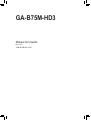 1
1
-
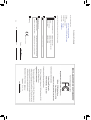 2
2
-
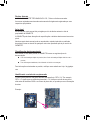 3
3
-
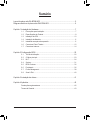 4
4
-
 5
5
-
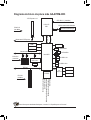 6
6
-
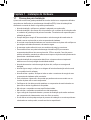 7
7
-
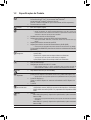 8
8
-
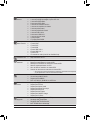 9
9
-
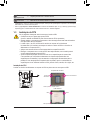 10
10
-
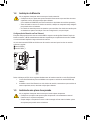 11
11
-
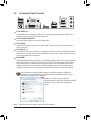 12
12
-
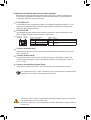 13
13
-
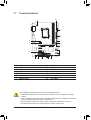 14
14
-
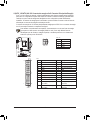 15
15
-
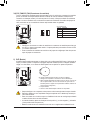 16
16
-
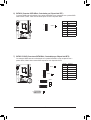 17
17
-
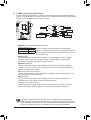 18
18
-
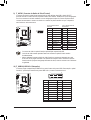 19
19
-
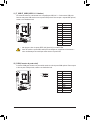 20
20
-
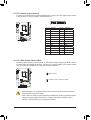 21
21
-
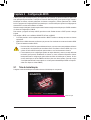 22
22
-
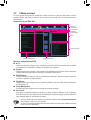 23
23
-
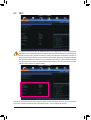 24
24
-
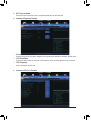 25
25
-
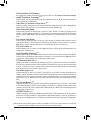 26
26
-
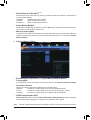 27
27
-
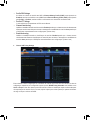 28
28
-
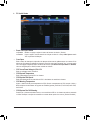 29
29
-
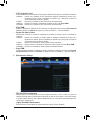 30
30
-
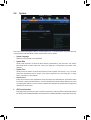 31
31
-
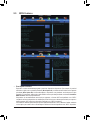 32
32
-
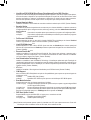 33
33
-
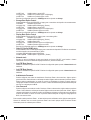 34
34
-
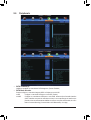 35
35
-
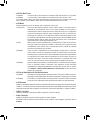 36
36
-
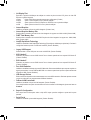 37
37
-
 38
38
-
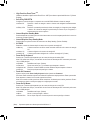 39
39
-
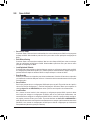 40
40
-
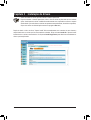 41
41
-
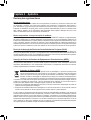 42
42
-
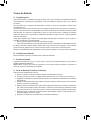 43
43
-
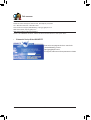 44
44
Gigabyte GA-B75M-HD3 Manual do proprietário
- Categoria
- Sistemas de vídeo do carro
- Tipo
- Manual do proprietário
Artigos relacionados
-
Gigabyte GA-B75M-D3V Manual do proprietário
-
Gigabyte GA-H61M-USB3-B3 Manual do proprietário
-
Gigabyte GA-H61M-D2P-B3 Manual do proprietário
-
Gigabyte GA-H67MA-USB3-B3 Manual do proprietário
-
Gigabyte GA-HA65M-UD3H-B3 Manual do proprietário
-
Gigabyte GA-M68MT-S2 Manual do proprietário
-
Gigabyte GA-H67MA-D2H-B3 Manual do proprietário
-
Gigabyte GA-78LMT-S2 Manual do proprietário
-
Gigabyte GA-H55M-S2H Manual do proprietário
-
Gigabyte GA-H55N-USB3 Manual do proprietário